Colaborar com convidados num site (Administradores de TI)
Se precisar de colaborar com convidados em documentos, dados e listas, pode utilizar um site do SharePoint. Os sites sharePoint modernos estão ligados aos Grupos do Microsoft 365 e podem gerir a associação ao site e fornecer ferramentas de colaboração adicionais, como uma caixa de correio partilhada e um calendário.
Neste artigo, vamos percorrer os passos de configuração do Microsoft 365 necessários para configurar um site do SharePoint para colaboração com convidados.
Demonstração de vídeo
Este vídeo mostra as etapas de configuração descritas neste documento.
Definições de colaboração externa de ID Externo do Microsoft Entra
A partilha no Microsoft 365 é regida ao mais alto nível pelas definições de colaboração externa no ID Externo do Microsoft Entra. Se a partilha de convidados estiver desativada ou restrita no ID Externo do Microsoft Entra, esta definição substitui quaisquer definições de partilha que configure no Microsoft 365.
Verifique as definições de colaboração externa para garantir que a partilha com convidados não está bloqueada.
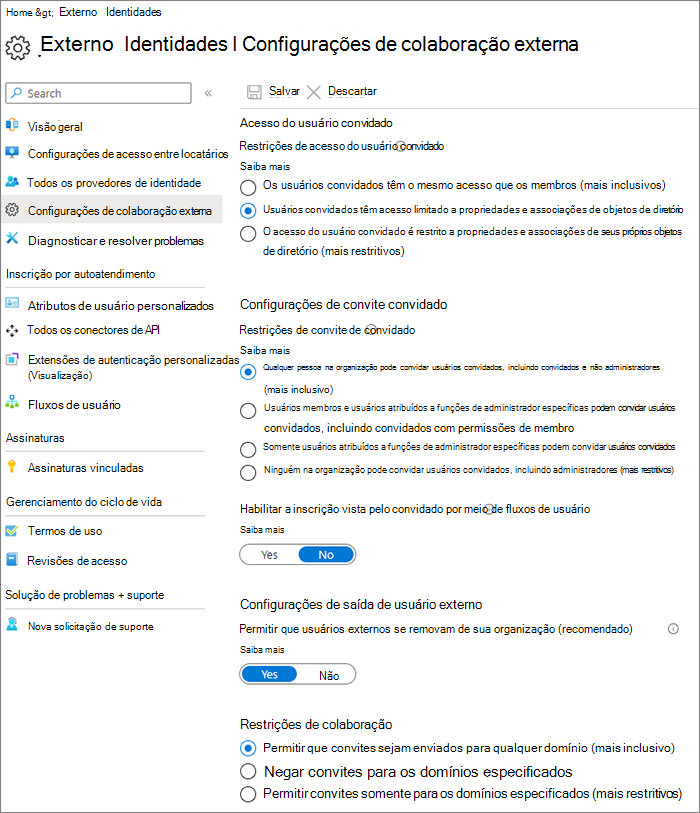
Para conjunto de configurações de colaboração externa
- Inicie sessão no ID Externo do Microsoft Entra em https://entra.microsoft.com/.
- No painel de navegação esquerdo, expanda Identidades externas.
- Selecione Definições de colaboração externa.
- Certifique-se de que Usuários membros e usuários atribuídos a funções específicas de administrador possam convidar usuários convidados, incluindo convidados com permissões de membro ou Qualquer pessoa na organização pode convidar usuários convidados, incluindo convidados e não administradores esteja selecionado.
- Se você tiver feito alterações, selecione Salvar.
Observe as configurações na seção Restrições de colaboração. Certifique-se de que os domínios dos convidados com os quais deseja colaborar não estão bloqueados.
Se trabalhar com convidados de várias organizações, poderá querer restringir a respetiva capacidade de aceder aos dados do diretório. Isto impede que vejam quem mais é um convidado no diretório. Para fazer isso, em Restrições de acesso do usuário convidado, selecione Usuários convidados têm acesso limitado às propriedades e configurações de associação de objetos de diretório ou Acesso de usuário convidado é restrito a propriedades e associações de seus próprios objetos de diretório.
Configurações de convidado do Microsoft 365 Groups
Os sites SharePoint modernos utilizam Grupos do Microsoft 365 para controlar o acesso ao site. As definições de convidado dos Grupos do Microsoft 365 têm de ser ativadas para que o acesso de convidados nos sites do SharePoint funcione.
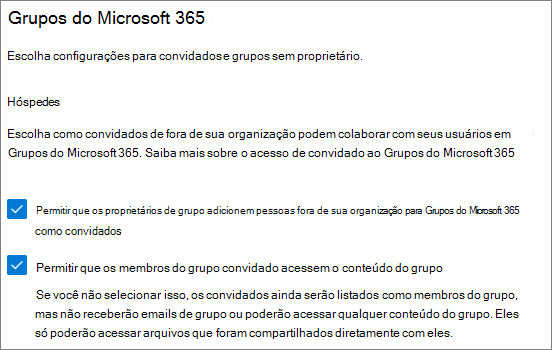
Para definir as configurações de convidado do Grupos do Microsoft 365
- No Centro de administração do Microsoft 365, no painel de navegação esquerdo, expanda Configurações.
- Selecione Definições da organização.
- Na lista, selecione Grupos do Microsoft 365.
- Certifique-se de que as caixas de seleção Permitir que proprietários de grupos adicionem pessoas fora de sua organização aos Grupos do Microsoft 365 como convidados e Permitir que membros de grupos convidados acessem o conteúdo do grupoestejam marcadas.
- Se tiver feito alterações, selecione Guardar alterações.
Definições de partilha ao nível da organização do SharePoint
Para que os convidados tenham acesso a sites do SharePoint, as definições de partilha ao nível da organização do SharePoint têm de permitir a partilha com os convidados.
As definições ao nível da organização determinam as definições que estão disponíveis para sites individuais. As configurações do site não podem ser mais permissivas do que as configurações no nível da organização.
Se quiser permitir a partilha de ficheiros e pastas não autenticados, selecione Qualquer pessoa. Se quiser garantir que todas as pessoas fora da sua organização têm de se autenticar, selecione Convidados novos e existentes. Escolha a definição mais permissiva necessária para qualquer site na sua organização.
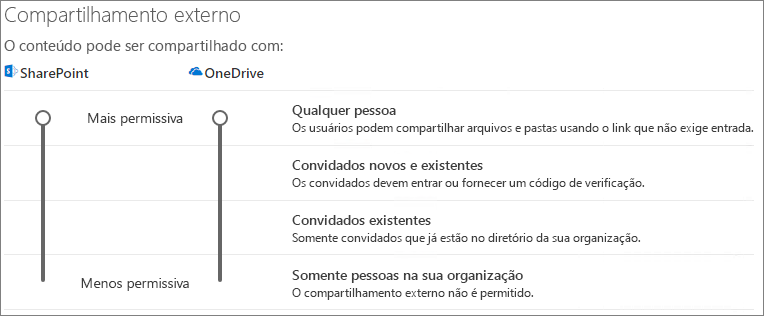
Para definir as configurações de compartilhamento no nível da organização do Microsoft Office SharePoint Online
- No centro de administração do SharePoint, no painel de navegação esquerdo, em Políticas, selecione Partilhar.
- Certifique-se de que o compartilhamento externo para o Microsoft Office SharePoint Online esteja definido como Qualquer Pessoa ou Convidados novos e existentes.
- Se você tiver feito alterações, selecione Salvar.
Criar um site
O próximo passo consiste em criar o site que planeia utilizar para colaborar com convidados.
Para criar um site
- No centro de administração do SharePoint Online, em Sites, selecione Sites ativos.
- Selecione Criar.
- Selecione Site de equipa.
- Escreva um nome de site e introduza um nome para o Proprietário do grupo (proprietário do site).
- Em Definições avançadas, escolha se pretende que este site seja público ou privado.
- Selecione Avançar.
- Selecione Concluir.
Convidaremos os usuários mais tarde. Em seguida, é importante verificar as definições de partilha ao nível do site para este site.
Configurações de compartilhamento de nível de site do Microsoft Office SharePoint Online
Verifique as definições de partilha ao nível do site para se certificar de que permitem o tipo de acesso que pretende para este site. Por exemplo, se definir as definições ao nível da organização como Qualquer Pessoa, mas pretender que todos os convidados se autentiquem neste site, certifique-se de que as definições de partilha ao nível do site estão definidas como Convidados novos e existentes.
Tenha em atenção que o site não pode ser partilhado com pessoas não autenticadas (definição Qualquer pessoa ), mas os ficheiros e pastas individuais podem.
Também pode utilizar etiquetas de confidencialidade para controlar as definições de partilha externa para sites do SharePoint.
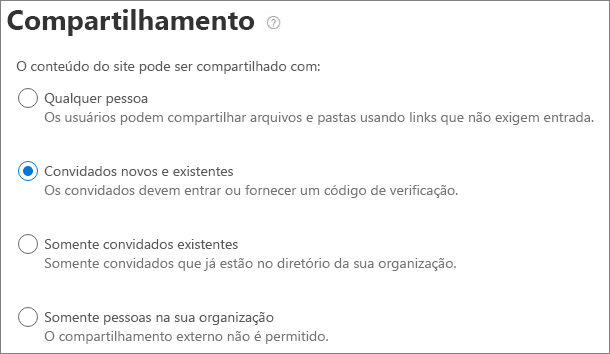
Para conjunto de configurações de compartilhamento no nível do site
- No Centro de administração do SharePoint, no painel de navegação esquerdo, expanda Sites e selecione Sites ativos.
- Selecione o site para a equipe que você acabou de criar.
- No separador Definições , selecione Mais definições de partilha.
- Certifique-se de que o compartilhamento esteja no conjunto como Qualquer pessoa ou Convidados novos e existentes.
- Se você tiver feito alterações, selecione Salvar.
Convidar usuários
As definições de partilha de convidados estão agora configuradas, pelo que pode começar a adicionar utilizadores internos e convidados ao seu site. O acesso ao site é controlado através do grupo do Microsoft 365 associado, pelo que iremos adicionar utilizadores.
Para convidar utilizadores internos para um grupo
- Navegue para o site onde pretende adicionar utilizadores.
- Selecione a ligação Membros no canto superior direito, que indica a contagem de membros.
- Escolha Adicionar membros.
- Escreva os nomes ou endereços de e-mail dos utilizadores que pretende convidar para o site e, em seguida, selecione Guardar.
Os convidados não podem ser adicionados ao grupo do Microsoft 365 a partir do site. Para obter informações sobre como adicionar um convidado a um grupo, consulte Adicionar convidados aos Grupos do Microsoft 365.
Confira também
Práticas recomendadas para compartilhar arquivos e pastas com usuários não autenticados
Limitar a exposição acidental dos arquivos ao compartilhar com convidados
Criar um ambiente de compartilhamento de convidados seguro
Crie uma extranet B2B com convidados gerenciados
Integração do SharePoint e do OneDrive com o ID Externo do Microsoft Entra